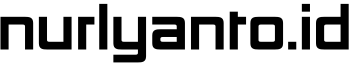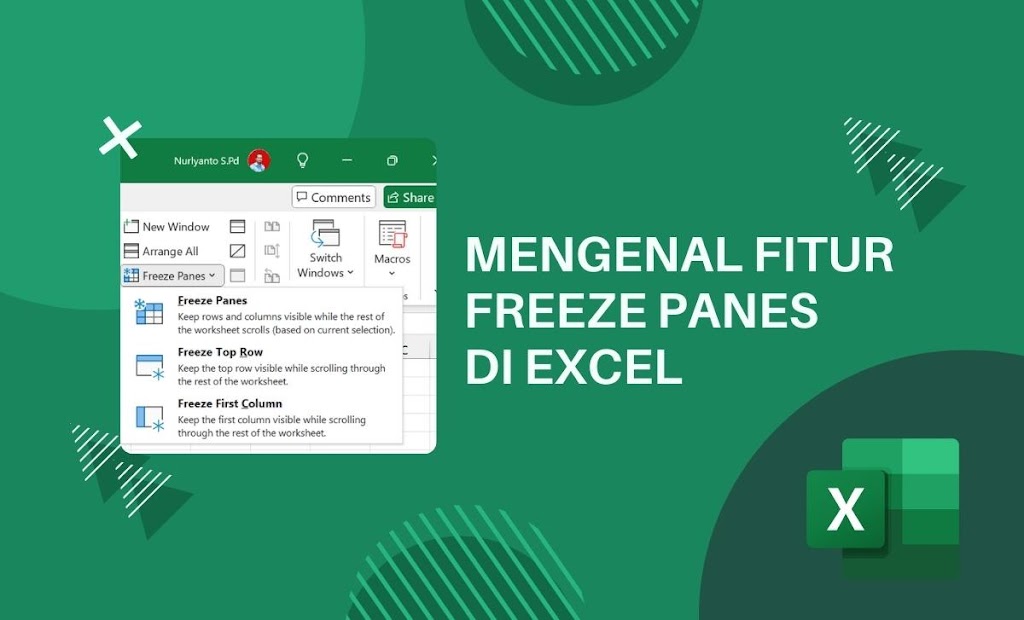Mengelola data siswa di Excel bisa menjadi tugas yang melelahkan, terutama ketika berhadapan dengan lembar kerja yang panjang dan kompleks. Salah satu fitur Excel yang sangat membantu dalam situasi ini adalah Freeze Panes. Fitur ini memungkinkan Anda untuk membekukan baris dan kolom tertentu sehingga tetap terlihat saat Anda menggulir ke bagian lain dari lembar kerja. Mari kita bahas cara menggunakan fitur ini dan bagaimana manfaatnya dalam konteks pendidikan.
Apa Itu Freeze Panes?
Freeze Panes adalah fitur di Excel yang memungkinkan Anda membekukan bagian tertentu dari lembar kerja, seperti baris atau kolom, sehingga tetap terlihat meskipun Anda menggulir ke bawah atau ke samping. Fitur ini sangat berguna untuk memastikan bahwa informasi penting, seperti nama siswa atau kategori nilai, tetap terlihat saat Anda mengakses data lainnya.
Cara Menggunakan Freeze Panes di Excel
Ada tiga opsi utama yang bisa Anda gunakan dalam fitur Freeze Panes di Excel:
- Freeze Panes: Membekukan baris dan kolom tertentu berdasarkan pilihan Anda.
- Freeze Top Row: Membekukan baris teratas pada lembar kerja Anda, sehingga tetap terlihat saat Anda menggulir ke bawah.
- Freeze First Column: Membekukan kolom pertama di lembar kerja Anda, sehingga tetap terlihat saat Anda menggulir ke samping.
Berikut ini adalah langkah-langkah untuk menggunakan setiap opsi:
1. Menggunakan Freeze Panes
- Langkah 1: Klik pada sel di bawah baris dan di sebelah kanan kolom yang ingin Anda bekukan.
- Langkah 2: Pergi ke tab View di menu ribbon.
- Langkah 3: Klik Freeze Panes di grup Window, lalu pilih Freeze Panes.
2. Menggunakan Freeze Top Row
- Langkah 1: Pergi ke tab View di menu ribbon.
- Langkah 2: Klik Freeze Panes di grup Window, lalu pilih Freeze Top Row.
3. Menggunakan Freeze First Column
- Langkah 1: Pergi ke tab View di menu ribbon.
- Langkah 2: Klik Freeze Panes di grup Window, lalu pilih Freeze First Column.
Contoh Penggunaan Freeze Panes dalam Pendidikan
Bayangkan Anda adalah seorang guru yang memiliki lembar kerja Excel dengan daftar nilai siswa. Dalam lembar kerja ini, baris pertama berisi header (seperti Nama, Matematika, Bahasa Inggris, dll.), dan kolom pertama berisi nama-nama siswa.
- Dengan Freeze Top Row, Anda bisa membekukan baris pertama yang berisi header, sehingga saat Anda menggulir ke bawah untuk melihat nilai siswa lainnya, Anda tetap bisa melihat header dan tahu mata pelajaran apa yang sedang Anda lihat.
- Dengan Freeze First Column, Anda bisa membekukan kolom yang berisi nama-nama siswa, sehingga saat Anda menggulir ke kanan untuk melihat lebih banyak mata pelajaran, nama siswa tetap terlihat.
Menggunakan fitur Freeze Panes membuat pengelolaan data lebih mudah dan efisien. Anda dapat lebih fokus pada analisis data dan memberikan penilaian yang lebih tepat tanpa kehilangan orientasi pada informasi penting. Dengan membekukan baris atau kolom tertentu, Anda dapat memastikan bahwa informasi penting tetap terlihat, memudahkan navigasi, dan membuat analisis data menjadi lebih efisien.
Cobalah fitur ini pada lembar kerja Anda berikutnya untuk melihat bagaimana hal itu dapat meningkatkan produktivitas Anda dalam mengelola data pendidikan!
Ingin melihat tutorial lebih lanjut tentang cara menggunakan fitur ini di Excel?
Tonton video tutorial lengkapnya di sini
Semoga bermanfaat…